MFC-8680DN
Preguntas frecuentes y Solución de problemas |
Seleccionar Impresión automática por los 2 lados (dúplex) o Impresión de folleto utilizando mi computadora con Windows
Antes de intentar la impresión por los 2 lados (dúplex), por favor tome nota de las siguientes condiciones:
-
Utilice tamaños de papel A4, carta, legal o folio cuando utilice la función de impresión automática por los 2 lados (dúplex).
-
Asegúrese que la cubierta trasera esté cerrada.
-
Asegúrese que la bandeja dúplex esté instalada correctamente en la impresora.
-
Si el papel tiene dobleces, alíselo bien y colóquelo de nuevo en la bandeja de papel.
- Debe utilizar papel normal. NO utilice papel "bond" o papel delgado.
Asegúrese de haber instalado el Paquete completo de controlador y programa más reciente.
> Haga clic aquí para descargar el Paquete completo de controlador y programa desde la sección de Descargas.
Para el controlador de la impresora:
-
Coloque el papel en la bandeja de papel o bandeja multipropósito (MP, por su sigla en inglés).
-
En la computadora, vaya a la carpeta Impresoras:
NOTA: Los pasos pueden variar dependiendo del sistema operativo siendo utilizado.-
Haga clic en Iniciar -> (Configuraciones) -> Panel de control -> Impresoras (y Faxes).
-
Haga clic en Iniciar -> (Configuraciones) -> Panel de control -> Impresoras y otros equipos -> Ver impresora instalada.
-
Haga clic en Iniciar -> (Configuraciones) -> Panel de control -> Impresoras (y Faxes).
-
Haga clic derecho en la impresora Brother y haga clic izquierdo en Propiedades.
-
Haga clic en Preferencias de impresión.
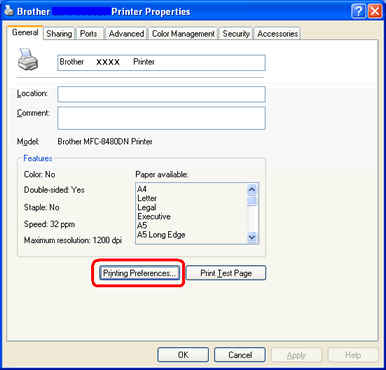
-
Desde la pestaña Básica, haga clic en la casilla desplegable Dúplex / Folleto.

-
Seleccione Dúplex o Folleto.
-
Haga clic en el botón Configuraciones Dúplex.
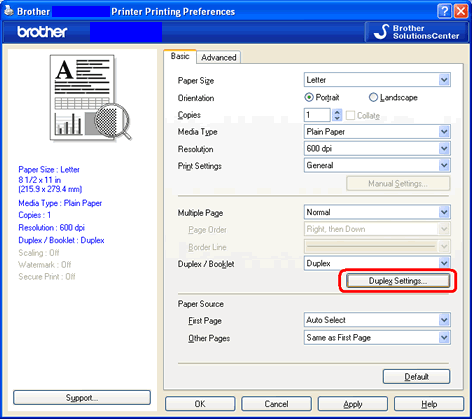
-
Asegúrese que se ha seleccionado Utilizar la unidad dúplex. Esto le permitirá la impresión automática por los 2 lados (dúplex). Usted puede seleccionar, de la lista disponible de Tipos dúplex, la orientación de encuadernación preferida y elegir el margen de encuadernación en pulgadas o milímetros.
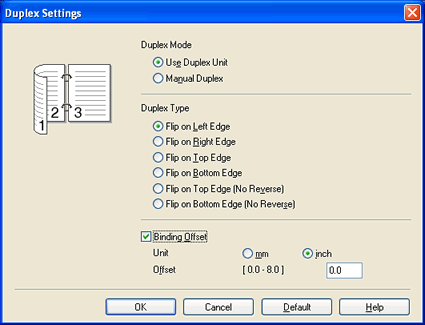
-
Haga clic en OK.
- Haga clic en Aplicar -> OK. El equipo imprimirá todos los trabajos siguientes en ambos lados del papel de forma automática.
Para el controlador de la impresora de BR-Script:
-
Coloque el papel en la bandeja de papel o la bandeja MP.
-
En la computadora, vaya a la carpeta Impresoras:
NOTA: Los pasos pueden variar dependiendo del sistema operativo siendo utilizado.-
Haga clic en Iniciar -> (Configuraciones) -> Panel de control -> Impresoras (y Faxes).
- Haga clic en Iniciar -> (Configuraciones) -> Panel de control -> Impresoras y otros equipos -> Ver impresora instalada.
-
Haga clic en Iniciar -> (Configuraciones) -> Panel de control -> Impresoras (y Faxes).
-
Haga clic derecho en la impresora Brother y haga clic izquierdo en Propiedades.
-
Haga clic en Preferencias de impresión.
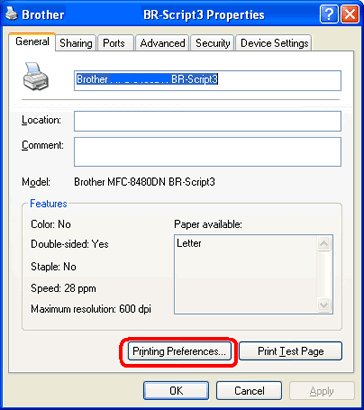
-
Desde la pestaña Diseño, seleccione Orientación, Imprimir en ambos lados y Orden de las páginas.
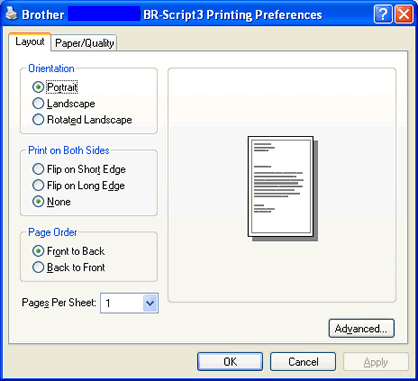
- Haga clic en OK. El equipo imprimirá todos los trabajos siguientes en ambos lados del papel de forma automática.
Comentarios sobre el contenido
Para ayudarnos a mejorar el soporte, bríndenos sus comentarios a continuación.
